Senden Sie eine IM
Lync-Instant Messaging ist eine effiziente Möglichkeit, sich in Echtzeit und sofort mit Ihren Kontakten zu verbinden. Weniger formell als E-Mail, schneller als ein Telefonanruf – IM ist an Geschwindigkeit und Benutzerfreundlichkeit kaum zu überbieten. Sie können eine Chatnachricht von überall in Lync senden, wo Sie einen Kontakt sehen. Überprüfen Sie einfach, ob der vertikale Balken auf der linken Seite des Bildes der Person grün ist oder das Label „verfügbar" angezeigt wird, was beides anzeigt, dass sie empfangsbereit ist.
Um Ihren IM ausdrucksstärker zu machen, können Sie Dateien und Bilder direkt in den IM einfügen, Schriftdetails (Typ, Farbe, Hervorhebung, Größe) ändern, Ihre Nachricht als wichtig markieren und Emoticons hinzufügen. Und Sie können Ihr IM-Gespräch sogar mit mehreren Personen gleichzeitig beginnen. So wird's gemacht.
Beginnen Sie ein IM-Gespräch
Suchen Sie die Person, der Sie eine Chatnachricht senden möchten, mithilfe der Suche in Ihrer Kontaktliste oder an einer anderen Stelle, an der der Kontakt in Lync angezeigt wird. Führen Sie dann einen der folgenden Schritte aus:
Bewegen Sie den Mauszeiger über das Bild in der Kontaktliste und klicken Sie in der Quick Lync-Leiste auf die Schaltfläche IM .

Doppelklicken Sie irgendwo auf ihre Kontaktliste.
Klicken Sie mit der rechten Maustaste auf ihren Eintrag und wählen Sie Sofortnachricht senden aus .
Geben Sie Ihre Nachricht unten im Unterhaltungsfenster ein.
(Optional) Um spezielle Inhalte hinzuzufügen oder das Erscheinungsbild Ihrer Nachricht anzupassen, haben Sie folgende Möglichkeiten:
Senden Sie eine Datei oder ein Bild, indem Sie einen der folgenden Schritte ausführen:
Ziehen Sie die Datei oder das Bild per Drag & Drop von Ihrem Computer in das Nachrichtenfenster oder den Texteingabebereich.
Kopieren Sie die Datei oder das Bild aus einem beliebigen Office-Programm und fügen Sie sie in das Nachrichtenfenster oder den Texteingabebereich ein.
Drücken Sie PrtScn auf Ihrer Tastatur, um ein Bild direkt von Ihrem Bildschirm aufzunehmen, und fügen Sie es dann in das Nachrichtenfenster oder den Texteingabebereich ein.
Hinweis: Ihre gesendete Nachricht zeigt eine kleine Darstellung der Datei oder des Bildes. Um die Datei zu öffnen oder das Bild in voller Größe anzuzeigen, klickt der Empfänger auf Speichern oder Öffnen , wodurch die Datei auf seinen Computer übertragen wird. Beachten Sie auch, dass eingebettete Bilder nur in Einzelnachrichten angezeigt werden, nicht in Gruppengesprächen.
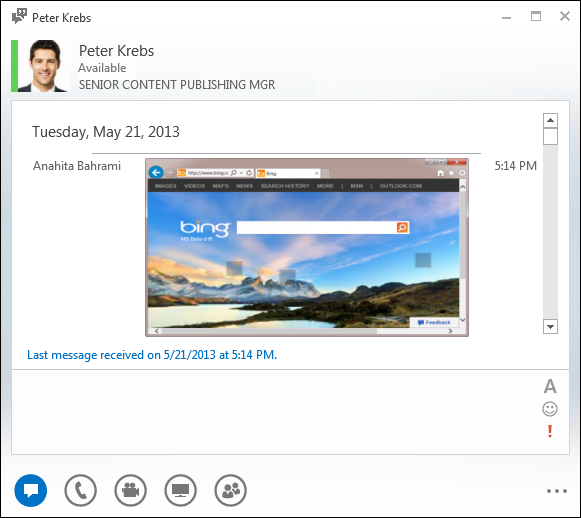
Ändern Sie die Schriftart für einen beliebigen Teil der Nachricht, indem Sie den Text markieren und auf die Schriftart klicken
 Symbol und wählen Sie dann die Farbe, Größe und/oder Schriftart aus, die Sie verwenden möchten.
Symbol und wählen Sie dann die Farbe, Größe und/oder Schriftart aus, die Sie verwenden möchten. Fügen Sie ein Emoticon hinzu, indem Sie auf das Emoticon klicken
 Symbol und klicken Sie dann auf das Emoticon, das Sie hinzufügen möchten.
Symbol und klicken Sie dann auf das Emoticon, das Sie hinzufügen möchten. Markieren Sie Ihre Nachricht mit hoher Priorität, indem Sie auf Wichtigkeit klicken
 Symbol.
Symbol.
Drücken Sie die Eingabetaste auf Ihrer Tastatur, um die Nachricht zu senden. Jeder, der die neueste Version von Lync verwendet, sieht neben jeder Sofortnachricht ein Bild der Person, die sie gesendet hat. Dies funktioniert sowohl für Einzelgespräche als auch für Konferenzen.
Hinweis: Wenn Sie eine lange Chatnachricht haben, unterteilt Lync sie in Abschnitte und gibt Ihnen die Möglichkeit, mehr oder weniger Text zu lesen. Dies wird als Story bezeichnet und Sie können ihr sogar einen Titel geben, wenn Sie möchten. Geben Sie einfach einen Story-Titel in das verfügbare Feld ein und senden Sie Ihre IM.
Senden Sie eine IM gleichzeitig an mehrere Personen
Wenn die Personen, denen Sie die IM senden möchten, als benachbarte Kontakte in Ihrer Kontaktliste angezeigt werden, halten Sie die Umschalttaste gedrückt, während Sie auf die Liste für jede Person klicken. Klicken Sie dann auf das IM -Symbol, das neben dem zuletzt ausgewählten Kontakt angezeigt wird, geben Sie Ihre Nachricht unten im Unterhaltungsfenster ein und drücken Sie die Eingabetaste.
Wenn die Personen, denen Sie die IM senden möchten, in der Liste als nicht benachbarte Kontakte angezeigt werden, halten Sie die Strg-Taste gedrückt, während Sie auf sie klicken. Klicken Sie dann auf das IM -Symbol, geben Sie Ihre Nachricht unten im Unterhaltungsfenster ein und drücken Sie die Eingabetaste. Ihre IM wird an alle von Ihnen ausgewählten Personen gesendet.
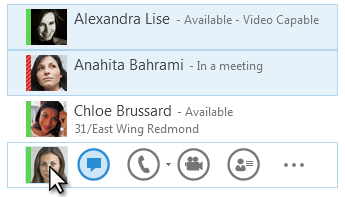
Senden Sie eine IM an eine Gruppe
Klicken Sie mit der rechten Maustaste auf den Gruppennamen in Ihrer Kontaktliste, klicken Sie auf Sofortnachricht senden , geben Sie Ihre Nachricht unten im Unterhaltungsfenster ein und drücken Sie dann die Eingabetaste . Ihre IM geht an alle Gruppenmitglieder.
No comments:
Post a Comment